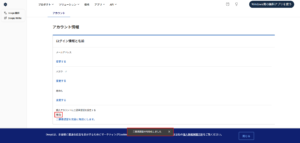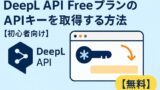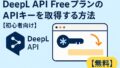- この記事で扱う内容
- 前提
- 二段階認証とは
- DeepLで二段階認証を設定する方法
- DeepL公式サイトを開く
- 右上のアカウントのアイコンを押し、メニュー内「アカウント」を選択する
- 「DeepLのアカウント」画面が表示されるため、「個人アカウントに二要素認証を設定する」エリアの「有効にする」リンクを押す
- 「二要素認証を設定する」ダイアログが表示されるため、任意の認証アプリをスマートフォンにインストールし、「次へ」ボタンを押す
- QRコードとテキストコードが表示されるため、スマートフォンの認証アプリを起動し、QRコードを読み込むかテキストコードを手動で入力する
- 認証コードの入力が求められるため、認証アプリに表示されている認証コードを入力し、「次へ」ボタンを押す
- 「DeepLのアカウント」画面が表示されるため、「個人アカウントに二要素認証を設定する」エリアが「有効」になっていることを確認する
- おすすめの関連記事
- 参考
この記事で扱う内容
この記事では、DeepLで二段階認証を設定する方法についてご紹介します。
前提
前提知識・前提スキル
- ブラウザの基本操作ができる人
前提環境
- PC
- スマートフォンを持っていること
- スマートフォンに認証アプリをインストールしても良いこと
- DeepLアカウントが登録済みであること
- DeepLにログイン済みであること
二段階認証とは
二段階認証は、Webサービスなどのアカウントへログインする際、「パスワード」に加えてパスワード以外の認証方法(確認コードを入力するなど)も併せて使うようにすることで、第三者による不正アクセスを防ぐ仕組みです。
アカウントをより安全に保護できます。
DeepLで二段階認証を設定する方法

この例では、ブラウザは「Google Chrome」を使用しています。
DeepL公式サイトを開く
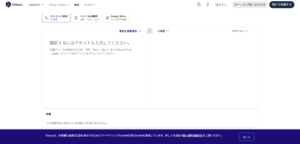
右上のアカウントのアイコンを押し、メニュー内「アカウント」を選択する
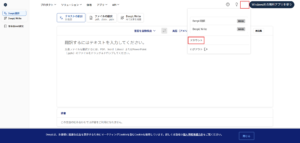
「DeepLのアカウント」画面が表示されるため、「個人アカウントに二要素認証を設定する」エリアの「有効にする」リンクを押す
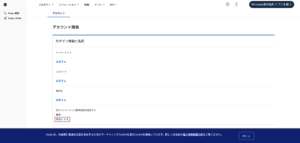
「二要素認証を設定する」ダイアログが表示されるため、任意の認証アプリをスマートフォンにインストールし、「次へ」ボタンを押す
私は、「Google Authenticator」を使用しています。
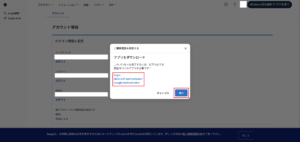
QRコードとテキストコードが表示されるため、スマートフォンの認証アプリを起動し、QRコードを読み込むかテキストコードを手動で入力する
下の画像は例として、iPhoneで「Google Authenticator」を起動したときの画面です。
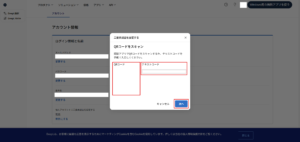
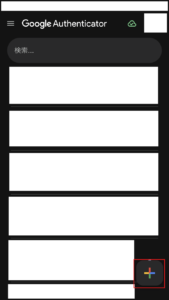
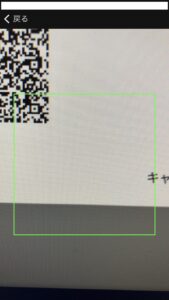
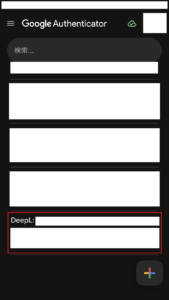
認証コードの入力が求められるため、認証アプリに表示されている認証コードを入力し、「次へ」ボタンを押す
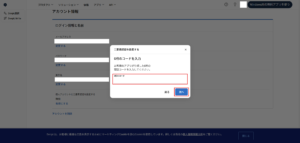
「DeepLのアカウント」画面が表示されるため、「個人アカウントに二要素認証を設定する」エリアが「有効」になっていることを確認する